So schließen Sie Kategorien von der WordPress-Suche aus
Veröffentlicht: 2022-04-05Möchten Sie wissen, wie Sie Kategorien von der WordPress-Suche ausschließen können?
Es gibt keine Möglichkeit, dies standardmäßig zu tun, da WordPress mit schwachen Suchanpassungsoptionen ausgestattet ist.
In diesem Artikel zeigen wir Ihnen, wie Sie jede Kategorie mit wenigen Klicks aus den Suchergebnissen auf Ihrer Website ausschließen können.
Warum Kategorie von der WordPress-Suche ausschließen?
Es gibt mehrere mögliche Gründe, warum Sie einige Kategorien oder Seiten für die Suche auf Ihrer Website ausblenden möchten.
Zunächst einmal hilft es Ihren Besuchern, schneller zu finden, wonach sie suchen.
Nehmen wir an, Sie haben den News-Bereich in Ihrem Blog. Nachrichten mischen sich mit normalen Blogbeiträgen in den Suchergebnissen, was es schwieriger macht, die richtigen Inhalte zu finden.
Oder hier ist ein anderes Beispiel. Angenommen, Sie sind Inhaber einer E-Commerce-WordPress-Site.
Sie möchten Nicht-Produktkategorien lieber von der Suche ausschließen, damit Ihre Kunden durch nichts vom Einkaufen abgelenkt werden.
Ein weiterer Grund, warum Sie möglicherweise bestimmte Kategorien ausblenden möchten, sind sensible Inhalte.
Stellen Sie sich vor, Sie haben eine Kategorie mit Inhalten, die nur einer bestimmten Besuchergruppe zugänglich sind. Wenn es jemand über eine Suche finden kann, macht es kaum Sinn.
Nachdem wir nun wissen, warum es vorteilhaft sein kann, bestimmte Kategorien aus den Suchergebnissen auszublenden, schauen wir uns an, wie Sie das tun können.
So schließen Sie eine Kategorie aus den WordPress-Suchergebnissen aus
Der einfachste Weg, eine Kategorie aus den Suchergebnissen auf deiner WordPress-Seite auszuschließen, ist die Verwendung eines Plugins wie SearchWP.
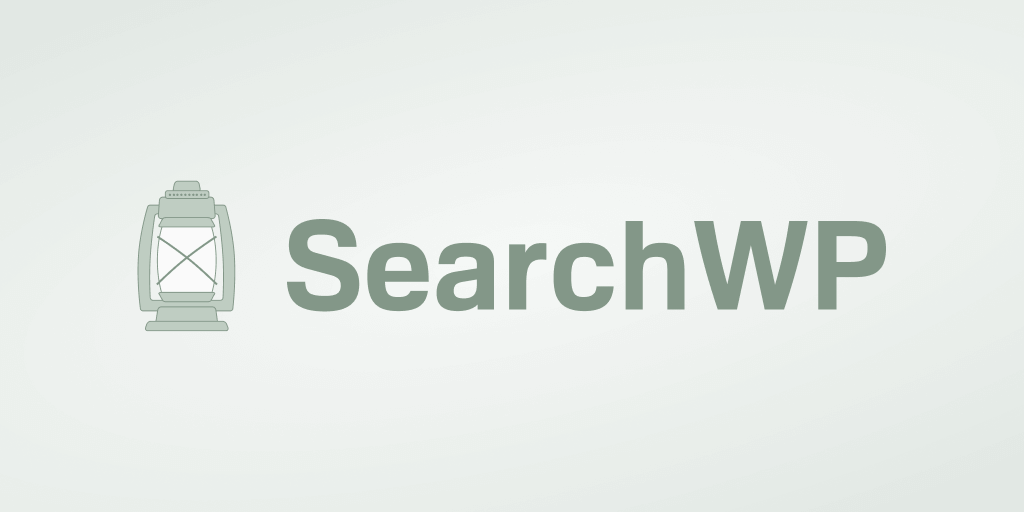
Dieses leistungsstarke und benutzerfreundliche Plugin, dem über 30.000 WordPress-Websitebesitzer vertrauen, ermöglicht es Ihnen, die Funktionsweise der Suche auf Ihrer Website vollständig anzupassen.
Insbesondere können Sie damit bestimmte Suchergebnisse ausschließen oder priorisieren, durchsuchbare benutzerdefinierte Beitragstypen erstellen, Suchen verfolgen und vieles mehr.
SearchWP verbessert auch Ihre Website-Suche, indem es Ihnen hilft:
- Fuzzy-Suche aktivieren . Möchten Sie, dass WordPress nach teilweisen Übereinstimmungen sucht, wenn es keine vollständigen gibt? Mit SearchWP können Sie diese Funktion aktivieren, indem Sie einfach ein Kontrollkästchen aktivieren.
- Suche nur auf Beiträge beschränken . Möchten Sie die Suche auf Ihrer Website nur auf Beiträge beschränken? Mit SearchWP können Sie dies innerhalb von Minuten tun, ohne dass eine Codierung erforderlich ist.
- Fügen Sie Ihrer Website eine Suchleiste hinzu . Suchen Sie nach einer Möglichkeit, Ihrer Website eine Suchleiste hinzuzufügen, ohne zu programmieren? Es gibt 4 verschiedene Möglichkeiten, dies mit SearchWP in wenigen einfachen Schritten zu tun.
- Erstellen Sie benutzerdefinierte Suchformulare . Möchten Sie ein vollständig angepasstes Suchformular erstellen, das Ihren Anforderungen entspricht? Mit SearchWP können Sie mehrere benutzerdefinierte Suchmaschinen erstellen und diese mit separaten Suchformularen verknüpfen.
Schauen wir uns nun an, wie Sie eine Kategorie mit dem SearchWP-Plugin von der Suche auf Ihrer WordPress-Seite ausschließen.
Schritt 1: SearchWP installieren und aktivieren
Der erste Schritt besteht darin, sich hier Ihre Kopie von SearchWP zu holen.
Öffnen Sie danach Ihr SearchWP-Konto und navigieren Sie zur Registerkarte Downloads .
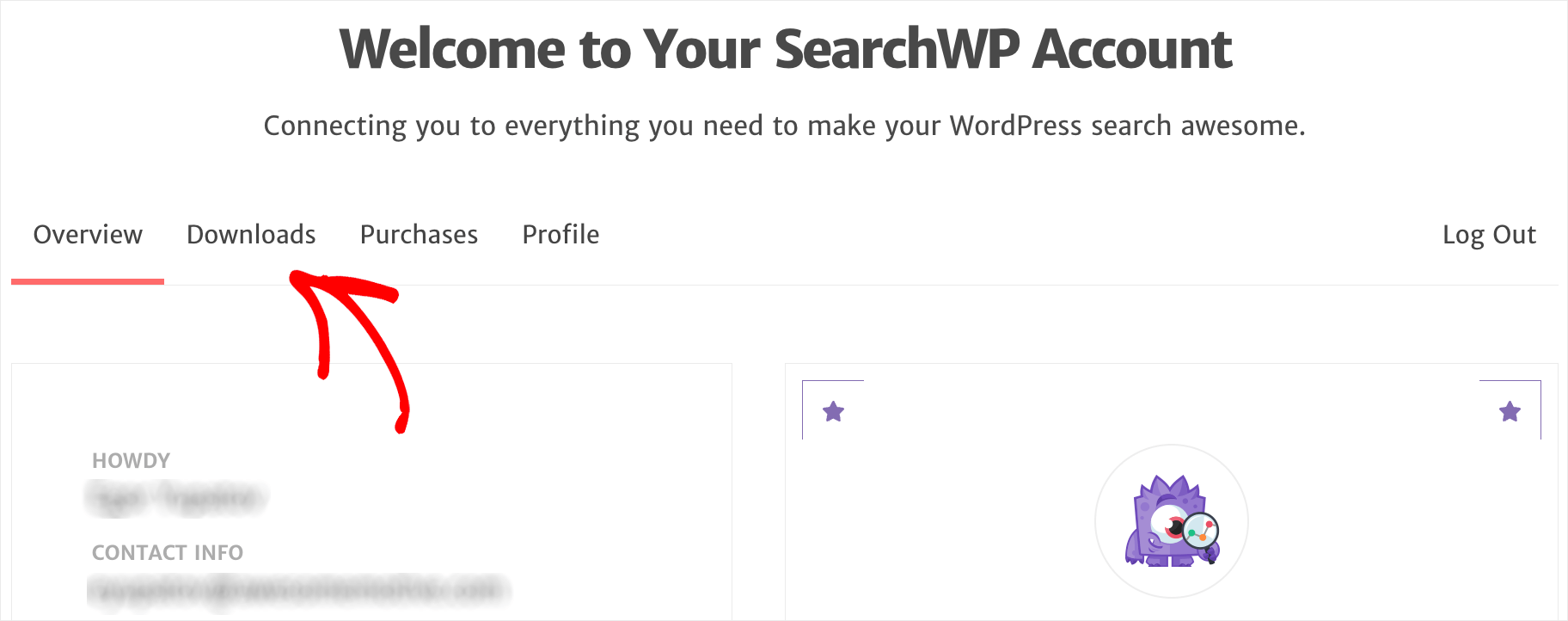
Drücken Sie dann die Schaltfläche SearchWP herunterladen, um mit dem Herunterladen der ZIP-Datei des Plugins auf Ihren Computer zu beginnen.
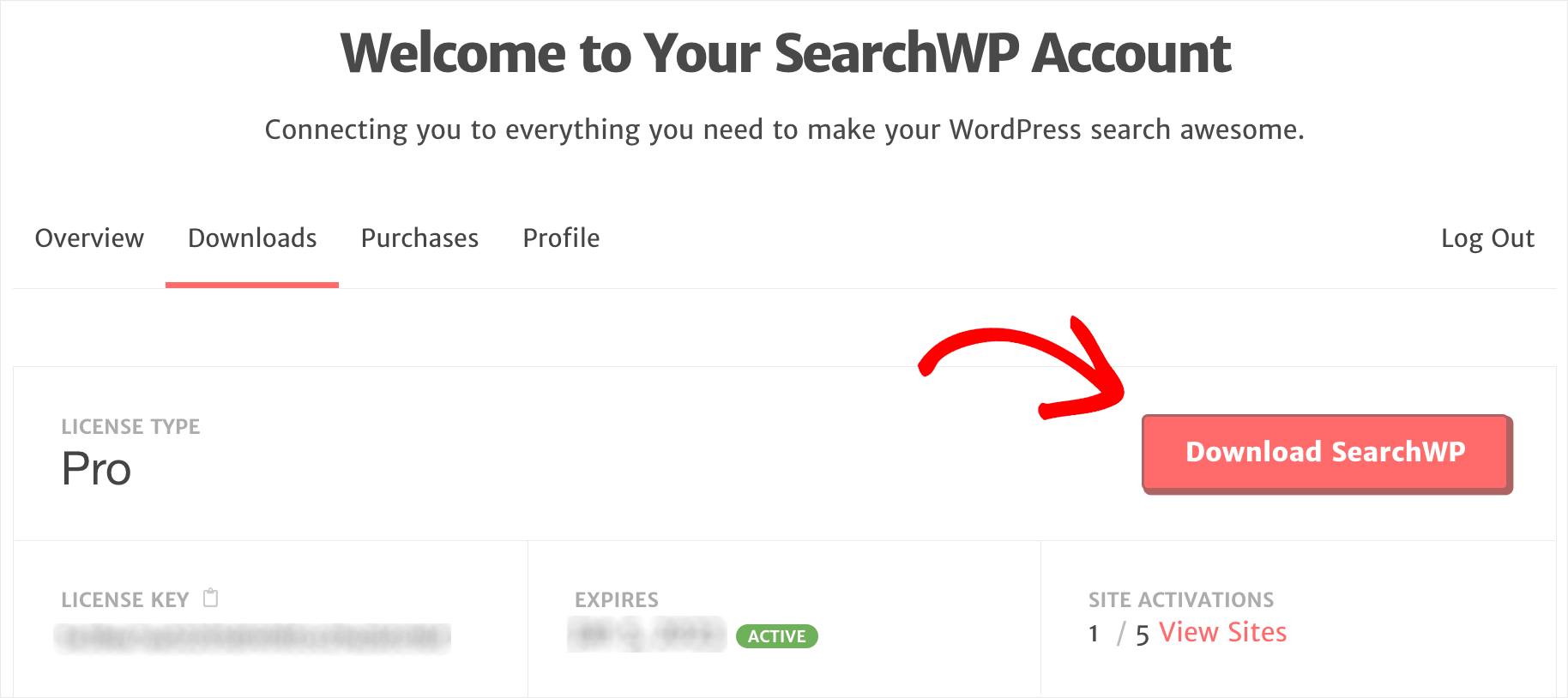
Kopieren Sie nach Abschluss des Downloads den Plugin-Lizenzschlüssel in der linken unteren Ecke auf derselben Registerkarte. Sie benötigen es außerdem, um Ihre Kopie von SearchWP zu aktivieren.
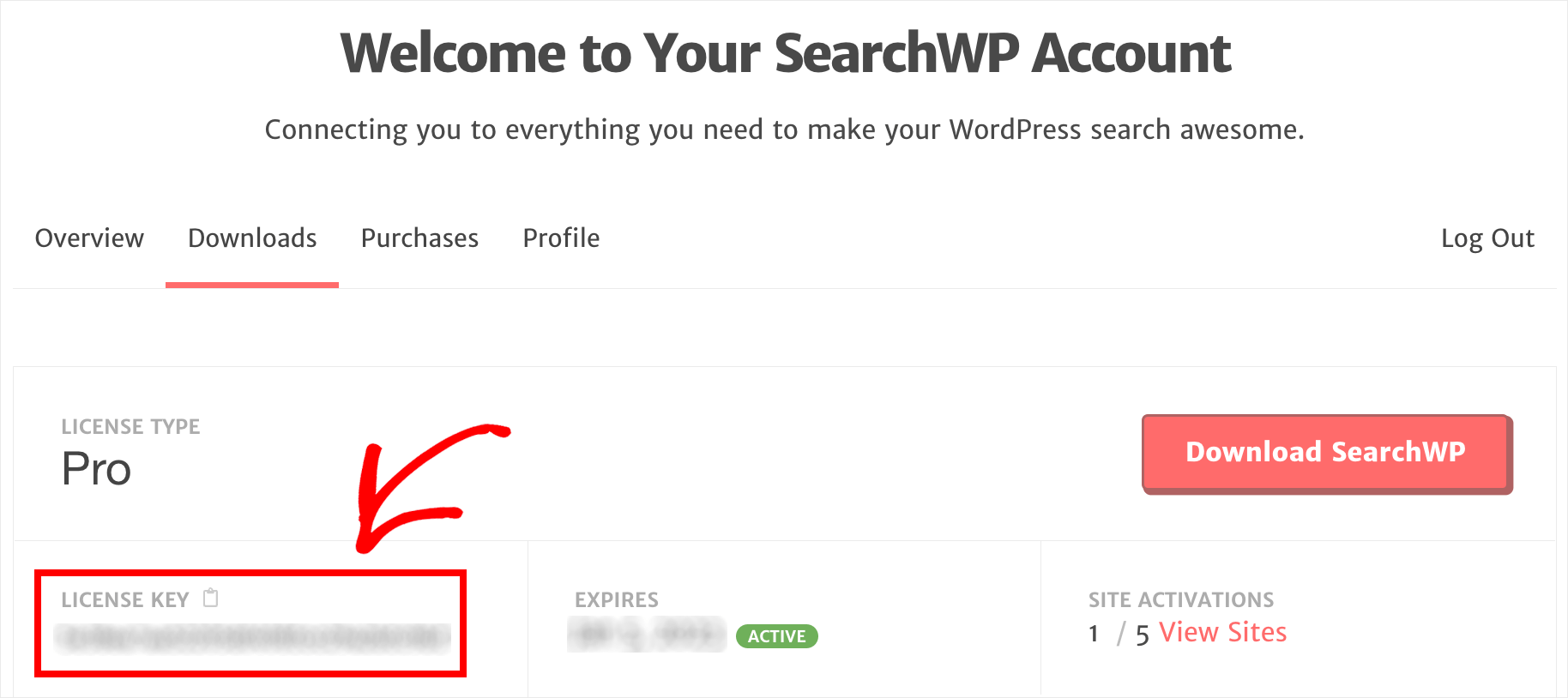
Der nächste Schritt besteht darin, die heruntergeladene SearchWP-ZIP-Datei auf Ihre Website hochzuladen.
Benötigen Sie eine Auffrischung, wie man das macht? Sehen Sie sich die Schritt-für-Schritt-Anleitung zur Installation eines WordPress-Plugins an.
Navigieren Sie nach der Plugin-Installation zu Ihrem WordPress-Dashboard und klicken Sie in der oberen Leiste auf SearchWP .
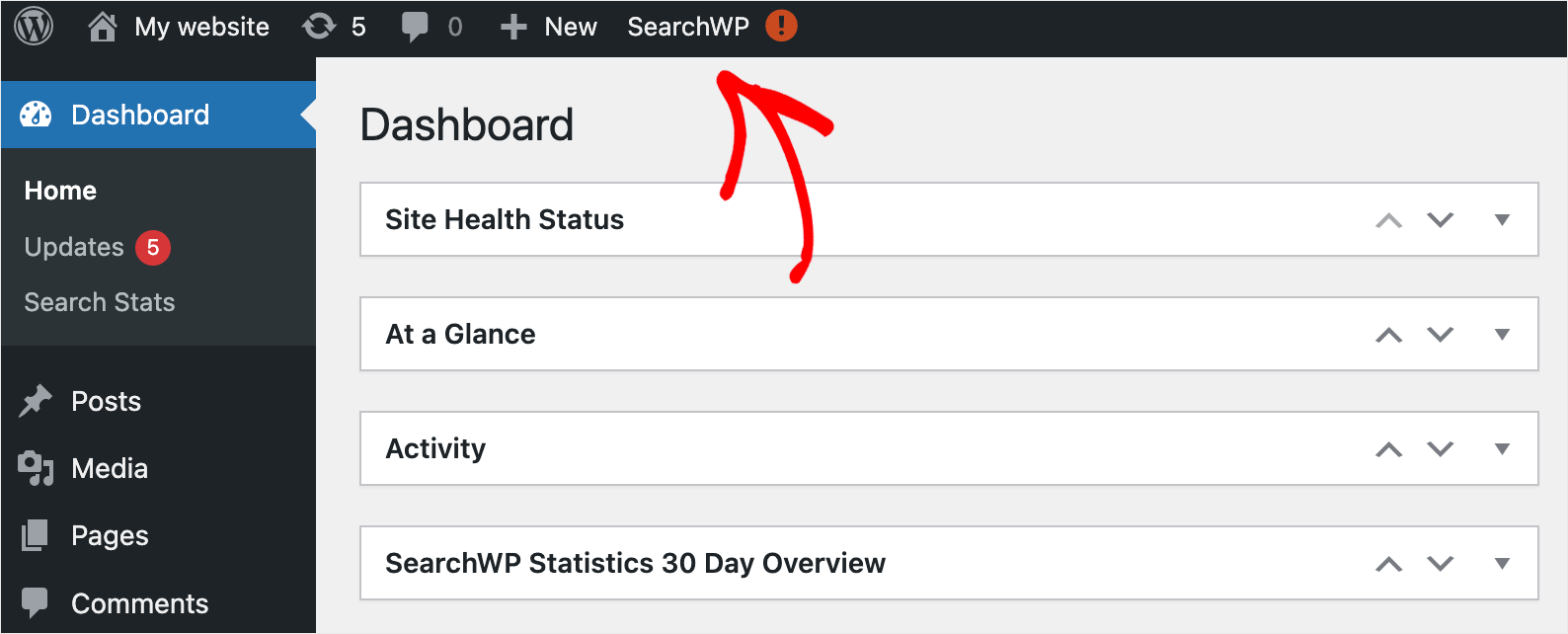
Wechseln Sie dann zur Registerkarte Lizenz .
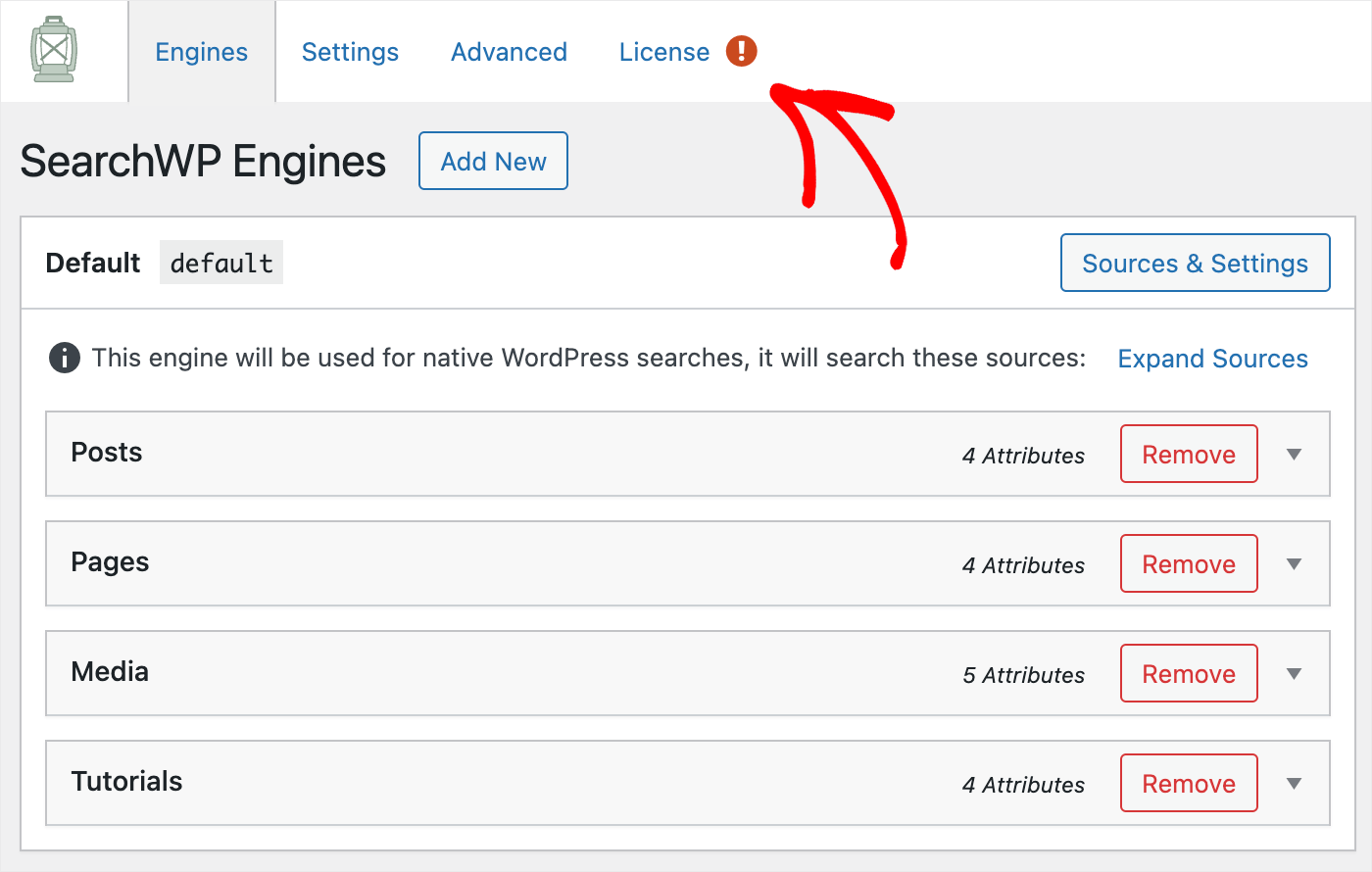
Fügen Sie Ihren zuvor kopierten Lizenzschlüssel in das Lizenzfeld ein und drücken Sie Aktivieren .
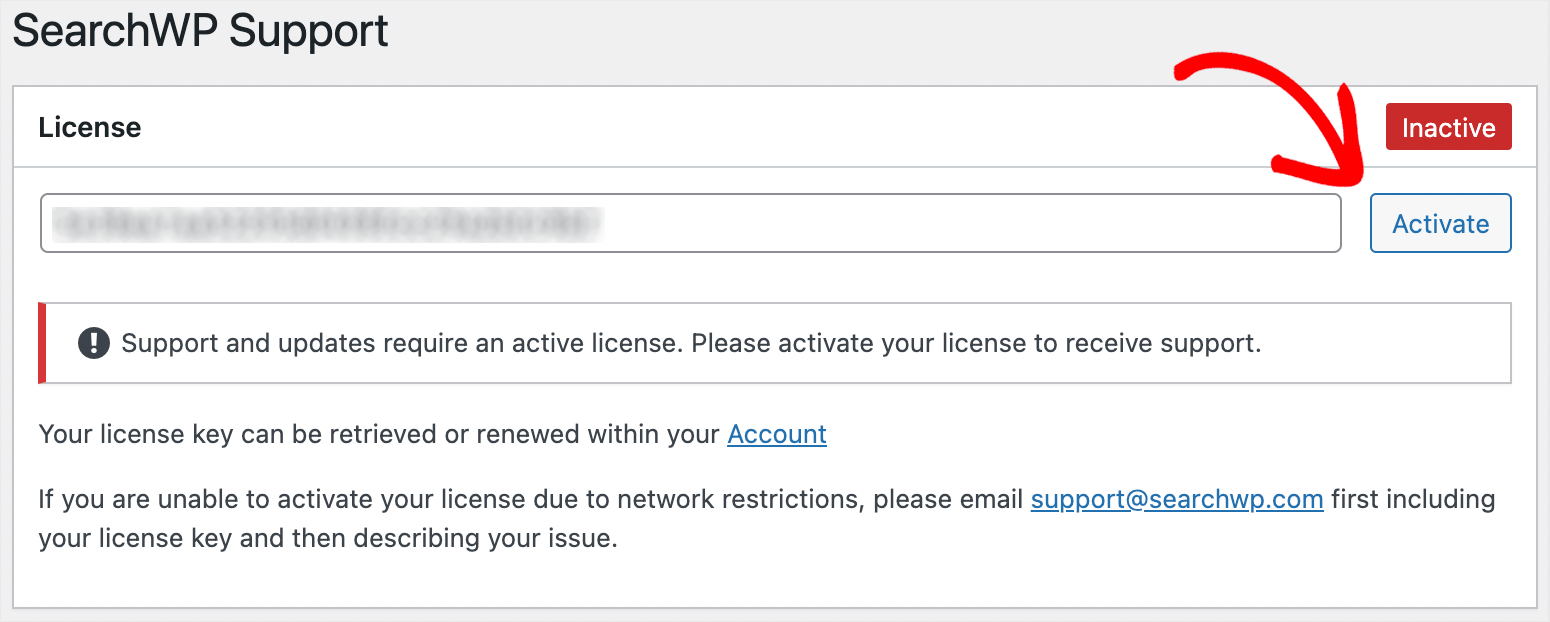
Sobald Sie Ihre Kopie von SearchWP aktiviert haben, können Sie mit der Einrichtung Ihrer Suchmaschine beginnen.

Schritt 2: Passen Sie Ihre Suchmaschine an
Um zu beginnen, gehen Sie zur Registerkarte Engines .
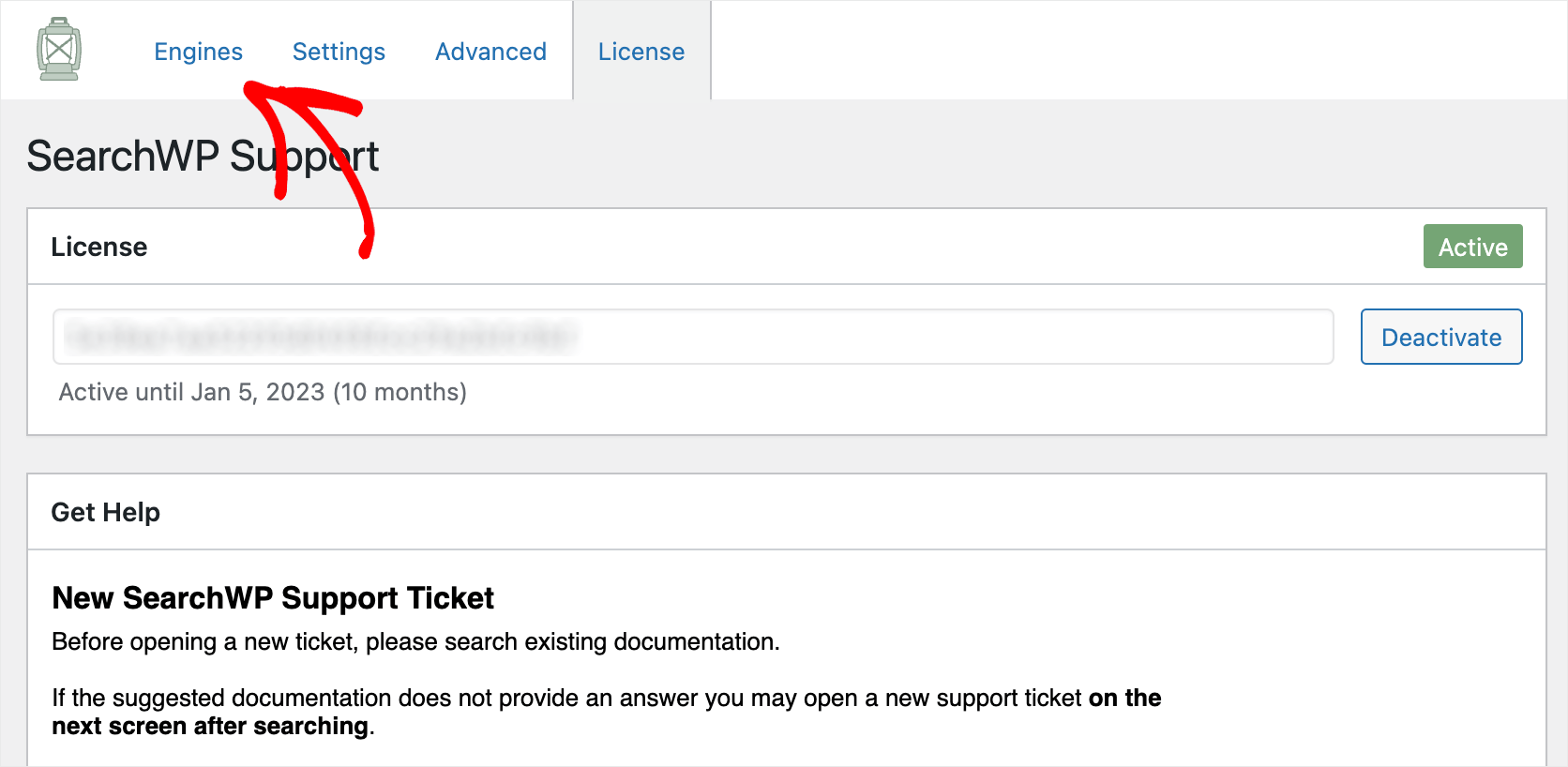
Hier können Sie Ihre mit SearchWP erstellten Suchmaschinen verwalten.
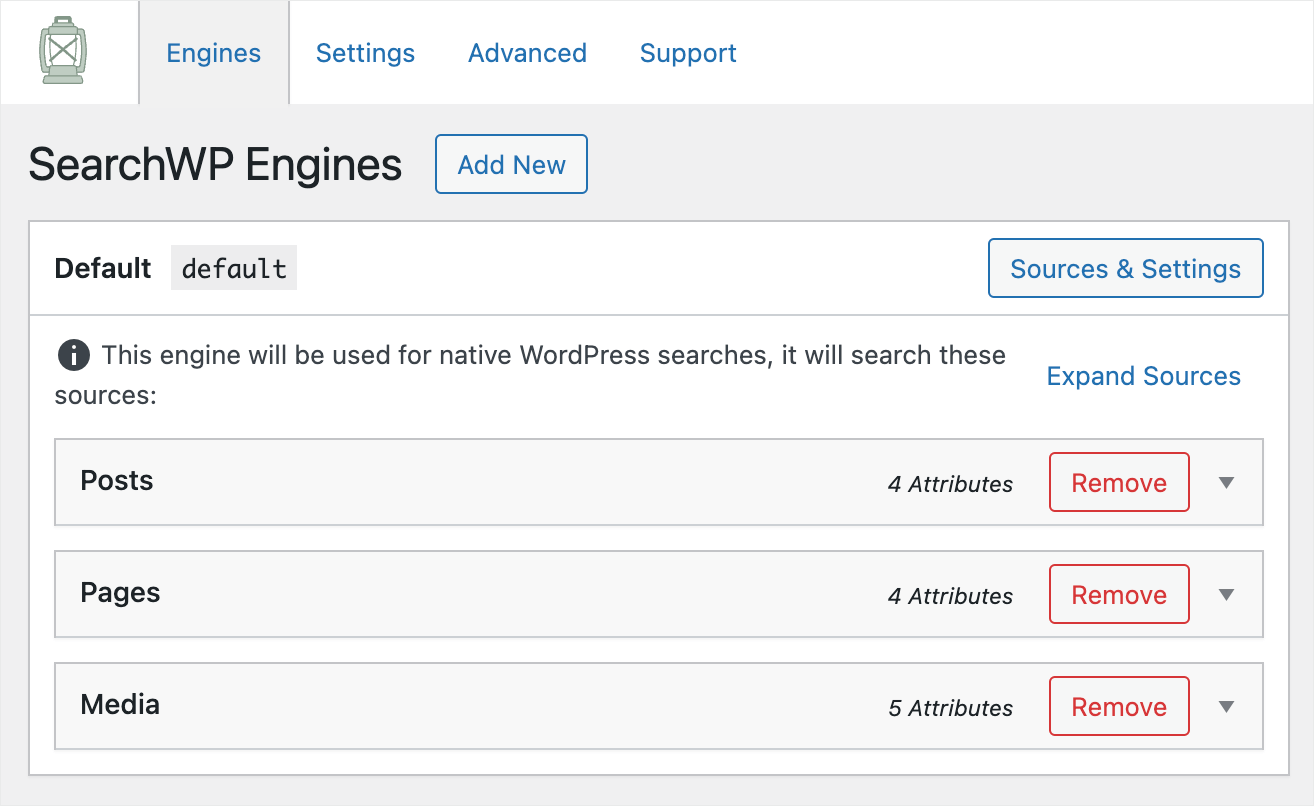
Durch Anpassen der Suchmaschineneinstellungen können Sie festlegen, wie WordPress Suchen durchführen soll.
Sie können beispielsweise Suchquellen hinzufügen oder entfernen, die Gewichtung der Attributrelevanz anpassen, Bedingungen für die Anzeige von Einträgen festlegen und vieles mehr.
Derzeit gibt es nur eine Suchmaschine namens Default . WordPress verwendet es, um Suchen auf der gesamten Website durchzuführen.
Das bedeutet, dass alle Änderungen, die Sie an den Einstellungen vornehmen, automatisch auf jedes Suchformular auf Ihrer Website angewendet werden.
Mit SearchWP können Sie mehrere Suchmaschinen mit unterschiedlichen Regeln erstellen und diese mit bestimmten Suchformularen verknüpfen.
Da wir jedoch eine Kategorie global aus den Suchergebnissen ausblenden möchten, bearbeiten wir die Standardsuchmaschine .
Klicken Sie zunächst auf die Suchquelle Beiträge , um deren Einstellungen zu erweitern.
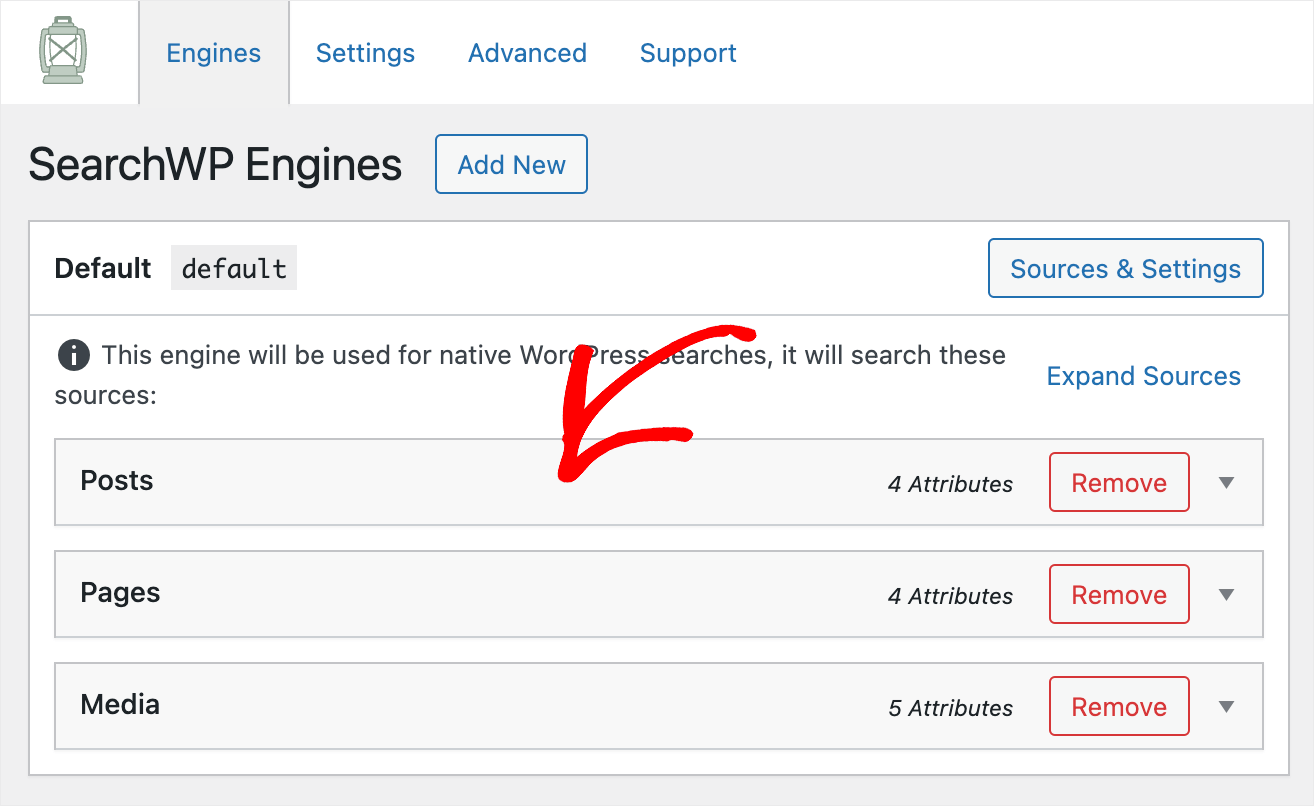
Drücken Sie dann die Schaltfläche Regeln bearbeiten .
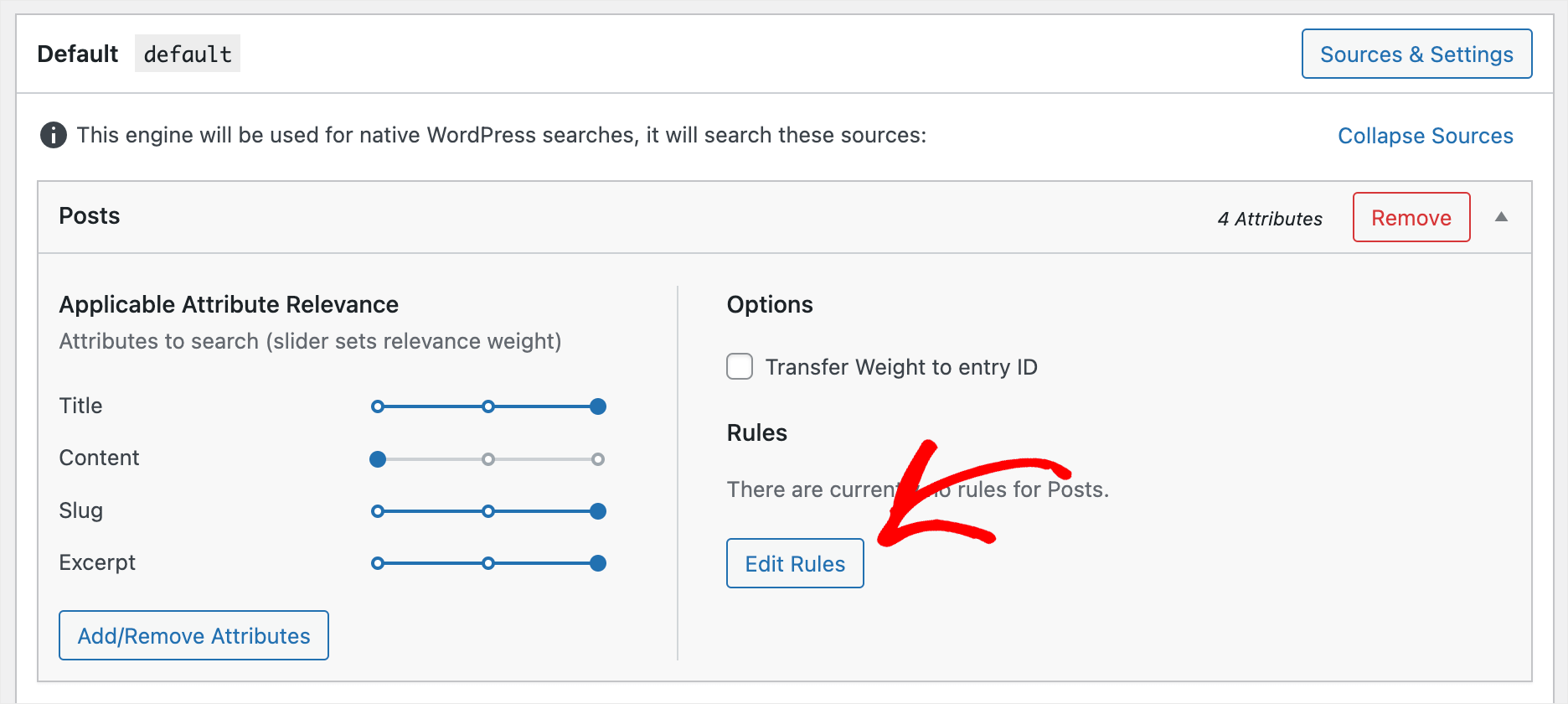
Standardmäßig gibt es keine Regeln, also fügen wir die erste hinzu. Klicken Sie dazu auf Regel hinzufügen .
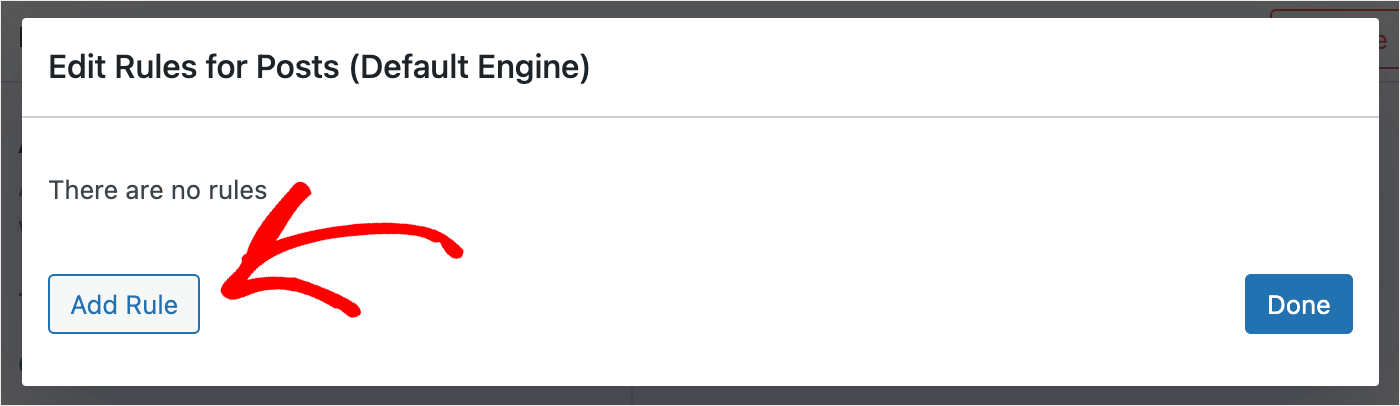
Wählen Sie dann die Option Einträge ausschließen, wenn: aus dem Dropdown-Menü oben links.
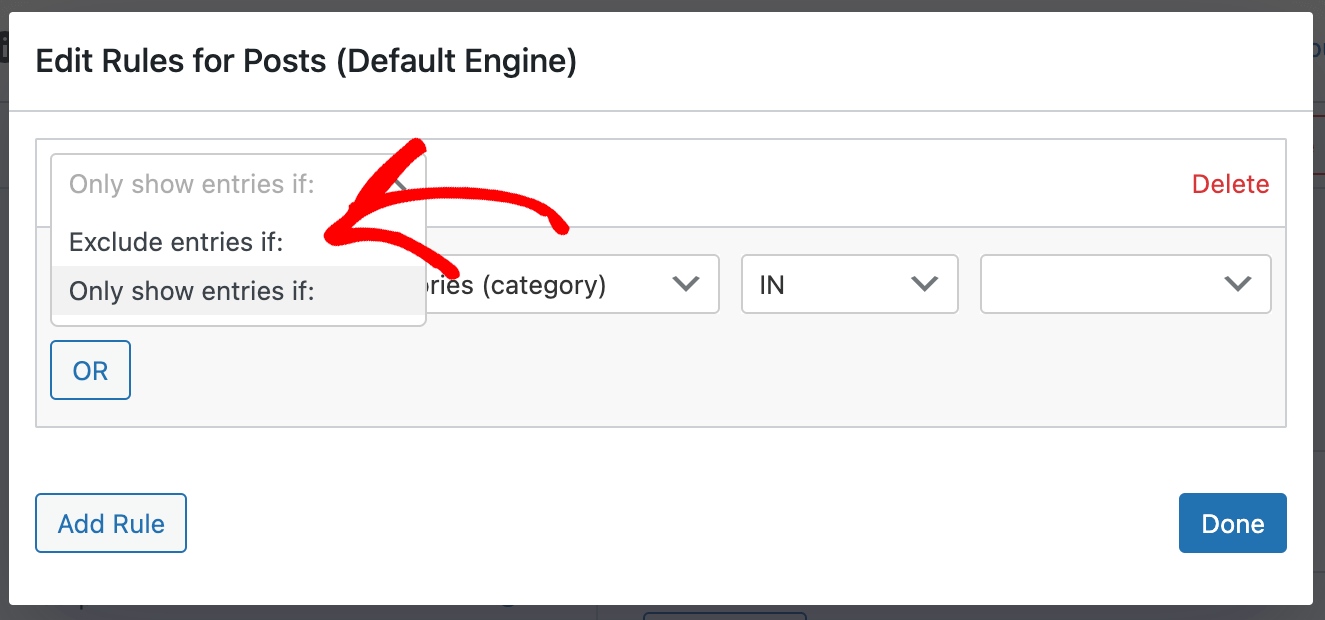
Stellen Sie sicher, dass Sie die Kategorien -Taxonomie ausgewählt haben, und geben Sie die Namen der Kategorien, die Sie ausschließen möchten, in das Feld ganz rechts ein.
Beispielsweise schließen wir die Kategorie News -Posts auf unserer Test-Site aus.
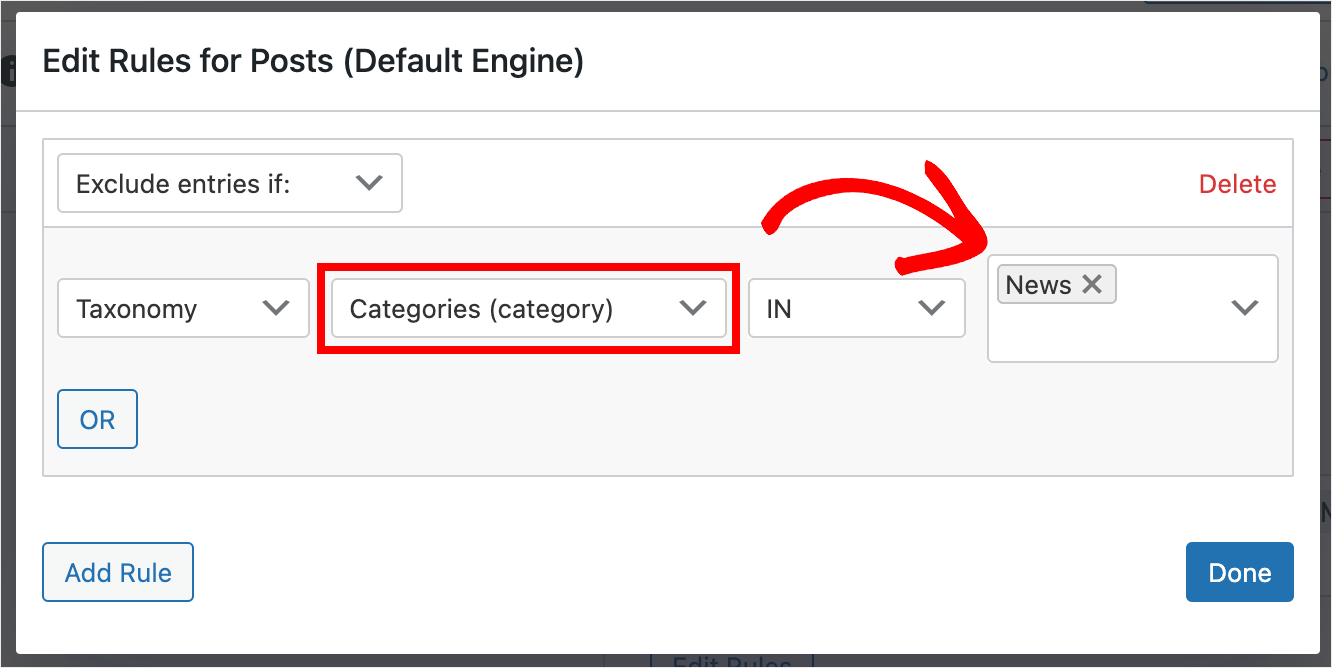
Wenn Sie mit dem Hinzufügen von Kategorien fertig sind, drücken Sie Fertig , um die Regel anzuwenden.
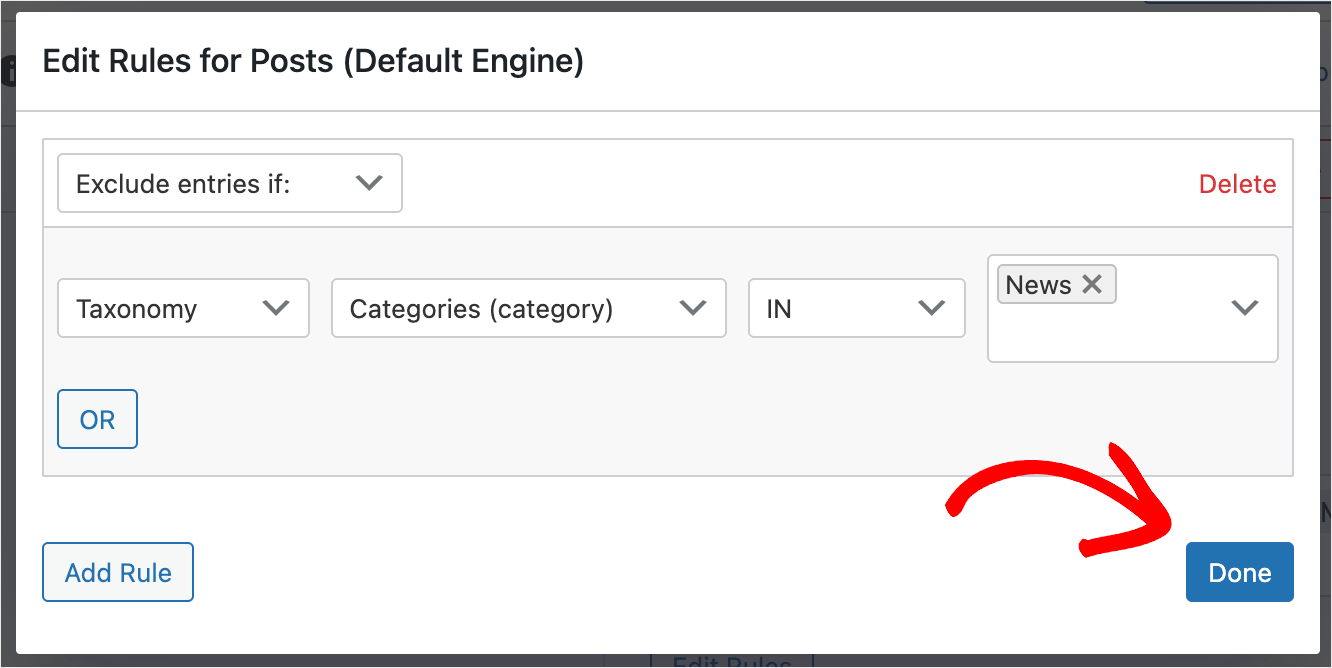
Klicken Sie dann oben rechts auf die Schaltfläche Engines speichern, um die vorgenommenen Änderungen zu speichern.
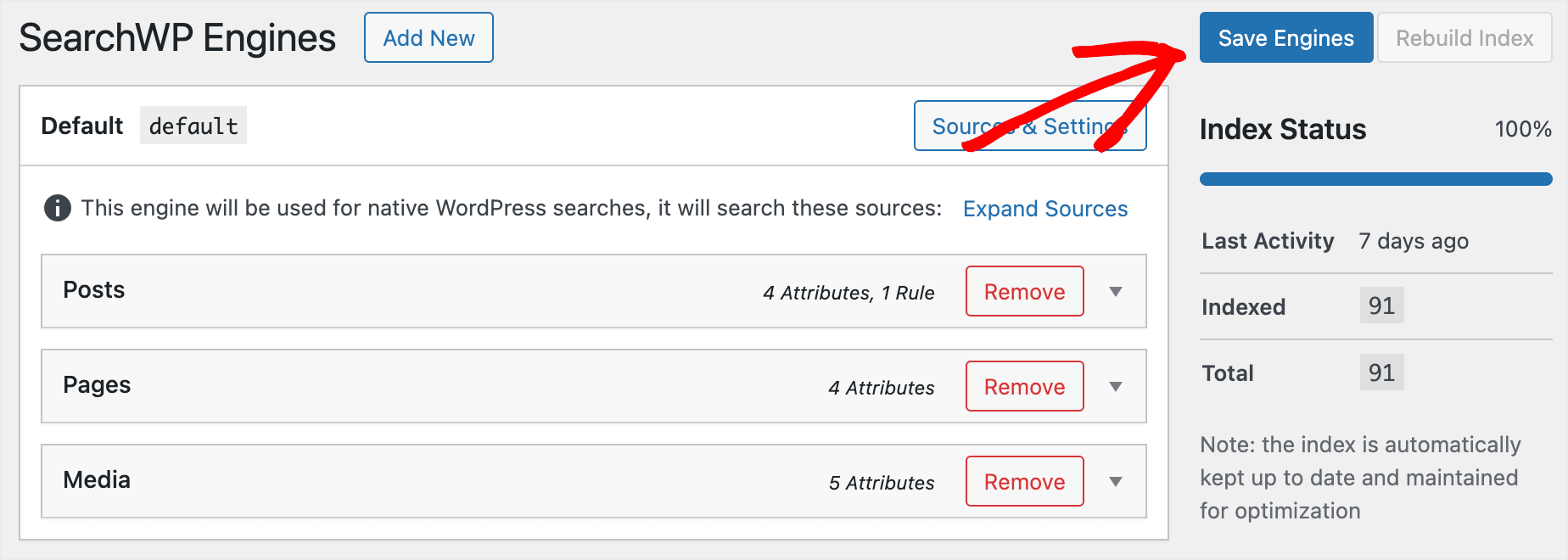
Das ist es. Sie haben erfolgreich eine Kategorie von der Anzeige in den Suchergebnissen auf Ihrer Website ausgeschlossen.
Der letzte Schritt besteht darin, Ihre neue Suchmaschine auszuprobieren.
Schritt 3: Testen Sie Ihre neue Suche
Drücken Sie dazu die Schaltfläche Website besuchen unter dem Namen Ihrer Website oben links im WordPress-Dashboard.
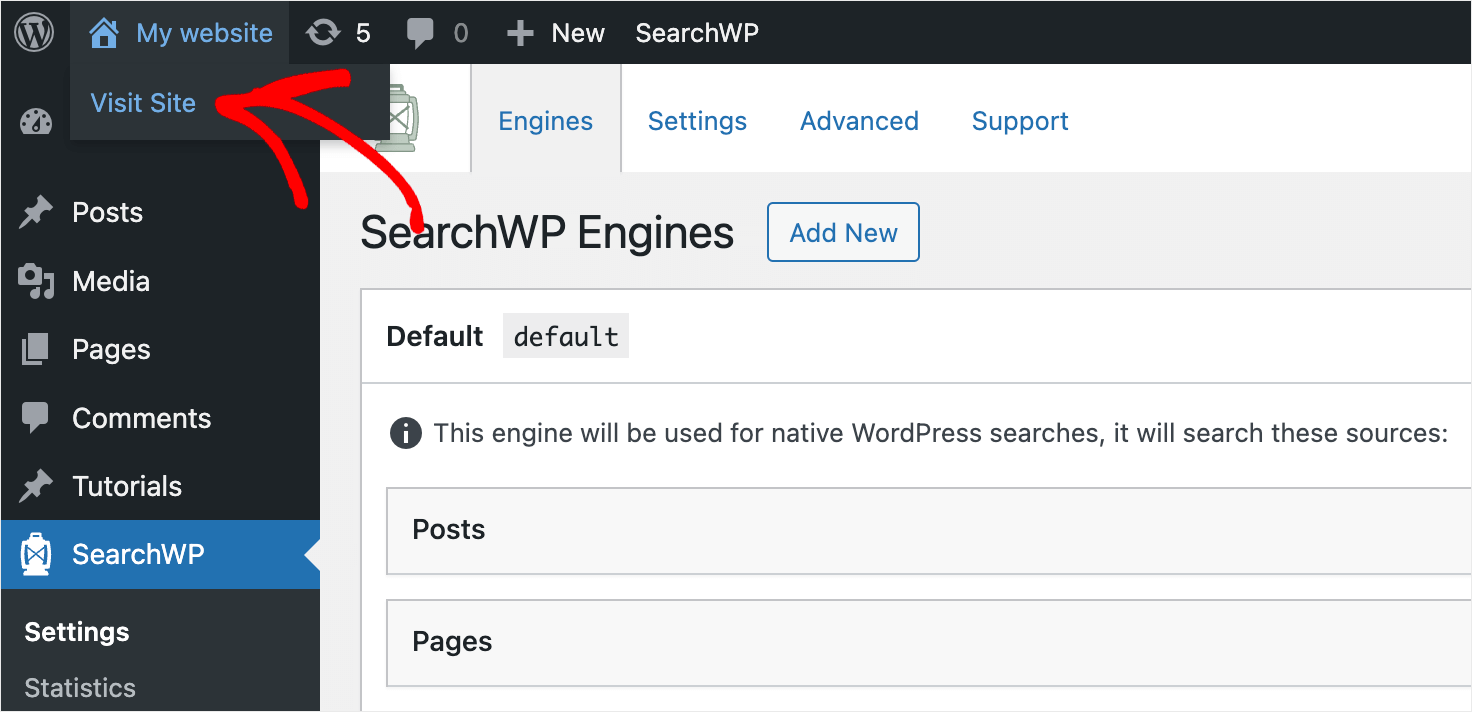
Um zu testen, wie die Suche auf unserer Test-Website funktioniert, haben wir den Beitrag zur Ankündigung neuer Funktionen hinzugefügt und ihn der Kategorie „ Neuigkeiten “ hinzugefügt.
Lassen Sie uns versuchen, danach zu suchen.
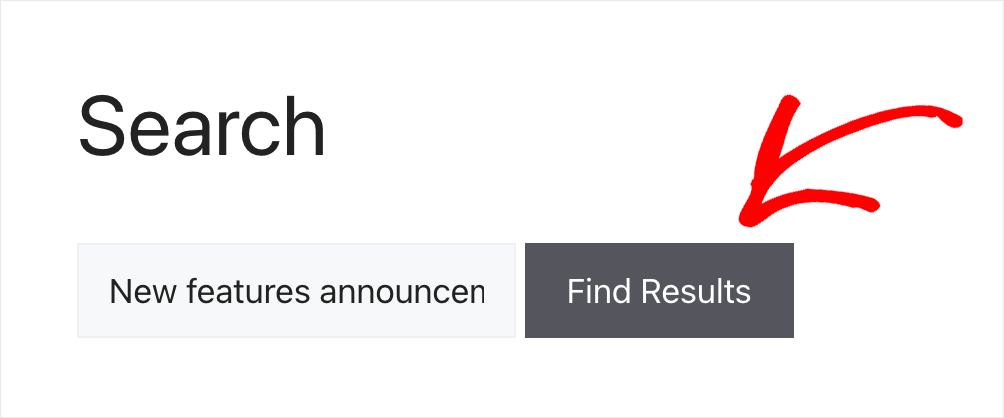
Wie Sie sehen können, wurde nichts gefunden. Das bedeutet, dass Beiträge aus der Kategorie „ News “ nicht mehr in den Suchergebnissen angezeigt werden.
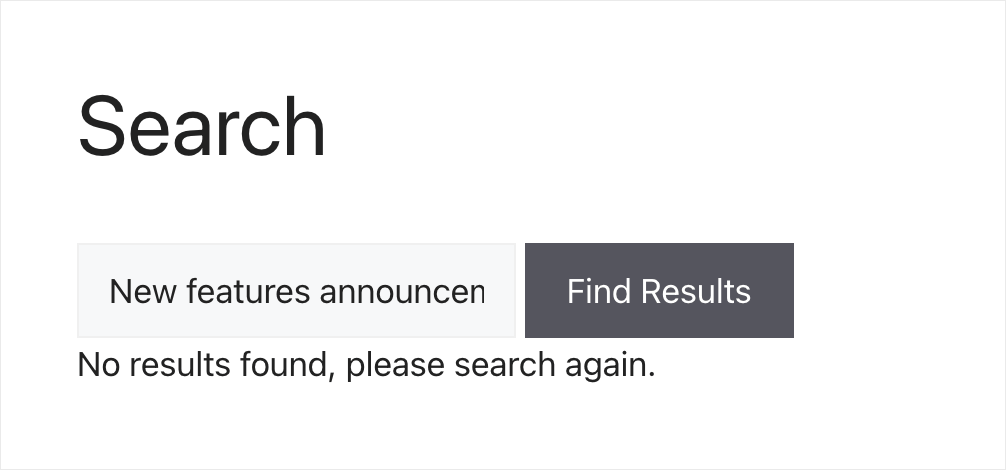
In diesem Artikel haben Sie gelernt, wie Sie Kategorien von der WordPress-Suche ausschließen.
Wenn Sie bereit sind, die vollständige Kontrolle darüber zu erlangen, wie die Suche auf Ihrer Website funktioniert, können Sie sich hier Ihre Kopie von SearchWP holen.
Möchten Sie wissen, wonach Besucher auf Ihrer Website gesucht haben? Sehen Sie sich den Leitfaden zum Verfolgen von Suchen auf Ihrer WordPress-Website an.
Sind Sie auf Suchfehler auf Ihrer Website gestoßen? Befolgen Sie das Tutorial zur Behebung der nicht funktionierenden WordPress-Suche, um zu erfahren, wie Sie mit den häufigsten Problemen umgehen können.
